word段落格式设置教学设计
- 格式:doc
- 大小:57.50 KB
- 文档页数:6
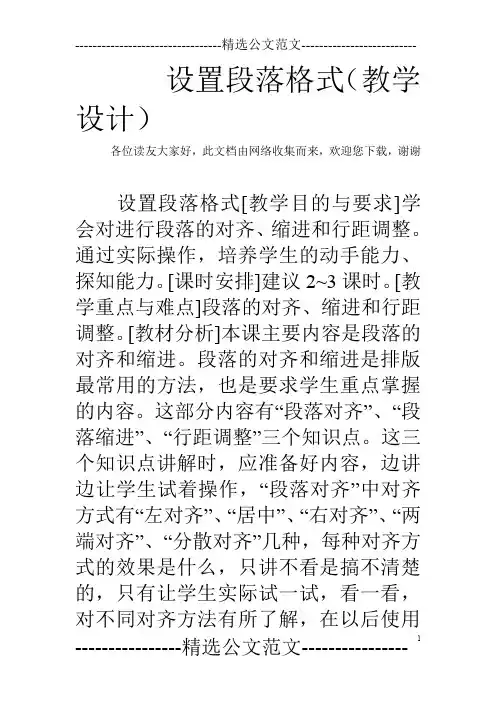
设置段落格式(教学设计)各位读友大家好,此文档由网络收集而来,欢迎您下载,谢谢设置段落格式[教学目的与要求]学会对进行段落的对齐、缩进和行距调整。
通过实际操作,培养学生的动手能力、探知能力。
[课时安排]建议2~3课时。
[教学重点与难点]段落的对齐、缩进和行距调整。
[教材分析]本课主要内容是段落的对齐和缩进。
段落的对齐和缩进是排版最常用的方法,也是要求学生重点掌握的内容。
这部分内容有“段落对齐”、“段落缩进”、“行距调整”三个知识点。
这三个知识点讲解时,应准备好内容,边讲边让学生试着操作,“段落对齐”中对齐方式有“左对齐”、“居中”、“右对齐”、“两端对齐”、“分散对齐”几种,每种对齐方式的效果是什么,只讲不看是搞不清楚的,只有让学生实际试一试,看一看,对不同对齐方法有所了解,在以后使用时才知道选用哪种对齐方式。
段落对齐的几种方式一定要让学生操作,试一试,练一练。
“段落的缩进”主要讲解了利用标尺的操作方法,要让学生了解标尺的使用,了解标尺上“左缩进”、“右缩进”等的位置,学会利用鼠标拖动完成段落缩进调整的方法。
建议采用演示和学生动手操作相结合的方法。
“行距调整”是指两行间隔的调整。
行间距多大是合适的,这和操作者的经验有关系,这不是本课的根本,本课主要解决的问题是如何设置行距。
讲解时行距的“设置值”具体是什么,不是很重要,重要的是让学生知道,不同的值,行距大小不同就可以了。
[参考资料]word中的段落,就是我们平常所说的自然段。
在word中输入文字时,每按一次回车键,就表示一个自然段的结束,下一自然段开始。
为区分每一独立的自然段,word在每个段落的结束处都会显示一个段落标记符号,每按一次回车键,就会产生一个段落标记。
通过“视图”菜单中的“显示段落标记”命令,可以控制该标记显示与否。
该标记仅起显示作用,不会被打印出来。
对段落进行修饰时,操作对象的最小单位是自然段。
当光标位于某段中的任一位置,所选择的段落修饰命令就将对该段落起作用。
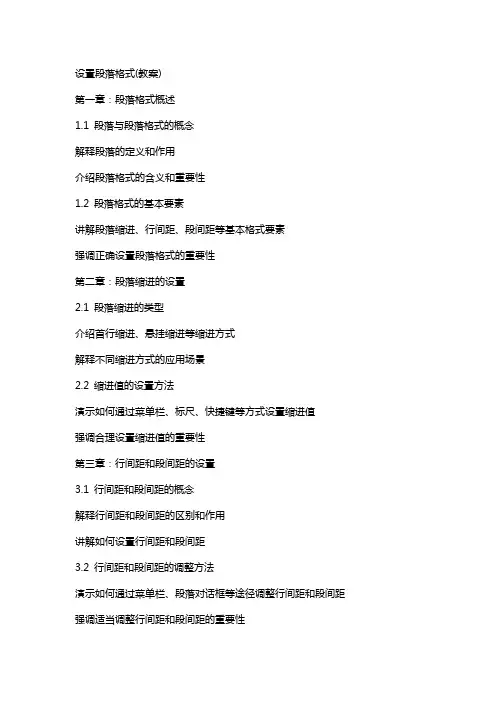
设置段落格式(教案)第一章:段落格式概述1.1 段落与段落格式的概念解释段落的定义和作用介绍段落格式的含义和重要性1.2 段落格式的基本要素讲解段落缩进、行间距、段间距等基本格式要素强调正确设置段落格式的重要性第二章:段落缩进的设置2.1 段落缩进的类型介绍首行缩进、悬挂缩进等缩进方式解释不同缩进方式的应用场景2.2 缩进值的设置方法演示如何通过菜单栏、标尺、快捷键等方式设置缩进值强调合理设置缩进值的重要性第三章:行间距和段间距的设置3.1 行间距和段间距的概念解释行间距和段间距的区别和作用讲解如何设置行间距和段间距3.2 行间距和段间距的调整方法演示如何通过菜单栏、段落对话框等途径调整行间距和段间距强调适当调整行间距和段间距的重要性第四章:对齐方式的设置4.1 对齐方式的类型介绍左对齐、右对齐、居中对齐等对齐方式解释不同对齐方式的应用场景4.2 对齐方式的设置方法演示如何通过菜单栏、标尺等途径设置对齐方式强调合理选择对齐方式的重要性第五章:首行缩进和悬挂缩进的运用5.1 首行缩进的运用讲解首行缩进在中文排版中的应用演示如何设置首行缩进5.2 悬挂缩进的运用讲解悬挂缩进在英文排版中的应用演示如何设置悬挂缩进第六章:项目符号和编号的设置6.1 项目符号的作用和类型解释项目符号在文本中的作用介绍常用的项目符号类型6.2 添加项目符号的方法演示如何通过菜单栏、工具栏等途径添加项目符号强调合理使用项目符号的重要性第七章:中文版式的设置7.1 中文版式的重要性强调在中文文档中设置版式的重要性讲解中文版式的基本要素7.2 中文版式的设置方法演示如何通过菜单栏、段落对话框等途径设置中文版式强调合理设置中文版式的重要性第八章:英文版式的设置8.1 英文版式的重要性强调在英文文档中设置版式的重要性讲解英文版式的基本要素8.2 英文版式的设置方法演示如何通过菜单栏、段落对话框等途径设置英文版式强调合理设置英文版式的重要性第九章:段落格式的综合应用9.1 段落格式在实际应用中的案例分析分析实际应用中段落格式的使用方法和技巧强调段落格式在排版中的重要性9.2 段落格式的实战演练提供实际案例,让学生动手练习设置段落格式点评学生的练习成果,给予指导和建议10.1 本节课的重点回顾回顾本节课讲解的段落格式设置方法和技巧强调学生掌握段落格式设置的重要性10.2 段落格式设置的拓展学习介绍一些高级的段落格式设置技巧鼓励学生继续学习和探索,提高排版能力重点和难点解析重点环节一:段落格式的基本要素需要重点关注段落格式的基本要素,包括段落缩进、行间距、段间距和对齐方式。
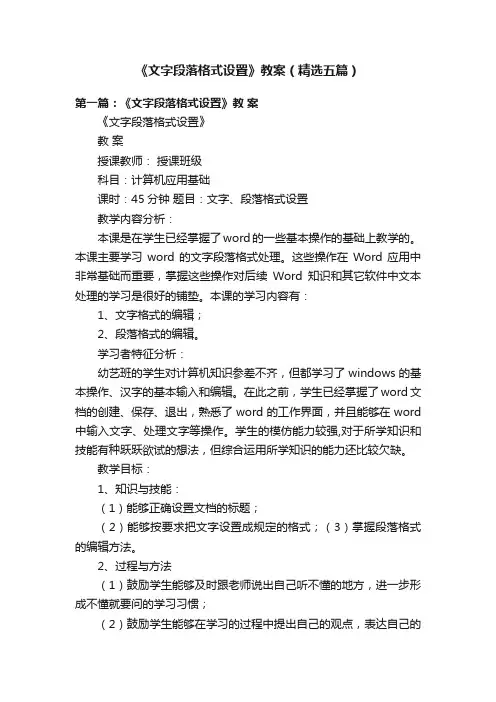
《文字段落格式设置》教案(精选五篇)第一篇:《文字段落格式设置》教案《文字段落格式设置》教案授课教师:授课班级科目:计算机应用基础课时:45分钟题目:文字、段落格式设置教学内容分析:本课是在学生已经掌握了word的一些基本操作的基础上教学的。
本课主要学习word的文字段落格式处理。
这些操作在Word应用中非常基础而重要,掌握这些操作对后续Word知识和其它软件中文本处理的学习是很好的铺垫。
本课的学习内容有:1、文字格式的编辑;2、段落格式的编辑。
学习者特征分析:幼艺班的学生对计算机知识参差不齐,但都学习了windows的基本操作、汉字的基本输入和编辑。
在此之前,学生已经掌握了word文档的创建、保存、退出,熟悉了word的工作界面,并且能够在word 中输入文字、处理文字等操作。
学生的模仿能力较强,对于所学知识和技能有种跃跃欲试的想法,但综合运用所学知识的能力还比较欠缺。
教学目标:1、知识与技能:(1)能够正确设置文档的标题;(2)能够按要求把文字设置成规定的格式;(3)掌握段落格式的编辑方法。
2、过程与方法(1)鼓励学生能够及时跟老师说出自己听不懂的地方,进一步形成不懂就要问的学习习惯;(2)鼓励学生能够在学习的过程中提出自己的观点,表达自己的看法。
教学重点、难点:重点:1、常用的文字格式设置:字体、字型、字体颜色、下划线、着重号、效果、字符间距;2、段落的格式设置:对齐方式、缩进方式、间距。
难点:1、文字格式设置:(1)突出显示与字符底纹的区别;(2)阴影、阳文、阴文的区别。
2、落格式设置:两端对齐与“左对齐”“右对齐”的区别。
教学策略/模式:讲授法、演示法教学内容:一、字符格式设置:字符是指作为文本输入的文字、标点符号、数字以及各种符号。
在创建文档输入文字阶段 Word 按默认的格式显示中文字体为宋体五号字英文字体按Times New Roman 字体。
字体格式设置是指用户对字符的屏幕显示和打印输出形式的设定包括字体、字号和字形、字符的颜色、下划线和着重号字符的阴影、空心、上标和下标字符间距和字符的动态效果。
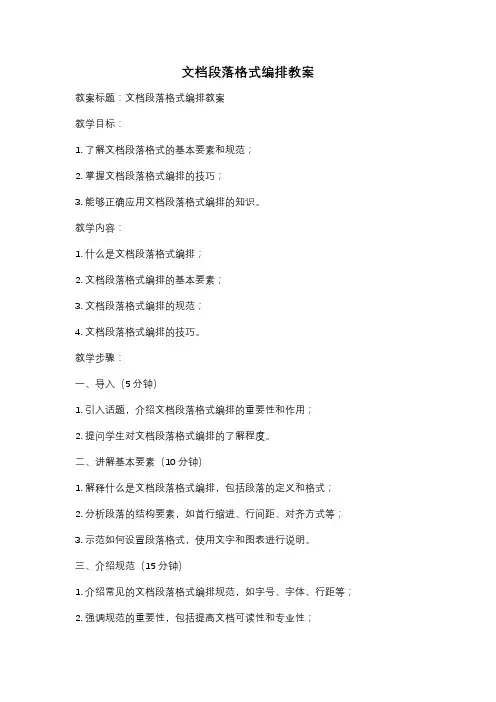
文档段落格式编排教案教案标题:文档段落格式编排教案教学目标:1. 了解文档段落格式的基本要素和规范;2. 掌握文档段落格式编排的技巧;3. 能够正确应用文档段落格式编排的知识。
教学内容:1. 什么是文档段落格式编排;2. 文档段落格式编排的基本要素;3. 文档段落格式编排的规范;4. 文档段落格式编排的技巧。
教学步骤:一、导入(5分钟)1. 引入话题,介绍文档段落格式编排的重要性和作用;2. 提问学生对文档段落格式编排的了解程度。
二、讲解基本要素(10分钟)1. 解释什么是文档段落格式编排,包括段落的定义和格式;2. 分析段落的结构要素,如首行缩进、行间距、对齐方式等;3. 示范如何设置段落格式,使用文字和图表进行说明。
三、介绍规范(15分钟)1. 介绍常见的文档段落格式编排规范,如字号、字体、行距等;2. 强调规范的重要性,包括提高文档可读性和专业性;3. 分析不同场景下的规范差异,如学术论文、商务信函等。
四、讲解技巧(15分钟)1. 分享一些实用的文档段落格式编排技巧,如使用样式、插入分页符等;2. 强调合理运用技巧可以提高文档编排效率和质量;3. 提供一些常见问题的解决方案,如段落断行、段落对齐等。
五、练习与巩固(15分钟)1. 分发练习材料,要求学生根据所学知识对文档进行段落格式编排;2. 收集学生练习结果,进行评价和指导;3. 结合学生练习情况,强调文档段落格式编排的重要性和实际应用。
六、总结与反思(5分钟)1. 总结文档段落格式编排的基本要素和规范;2. 回顾学生在本节课中的学习成果和收获;3. 鼓励学生在实际应用中继续运用所学知识。
教学资源:1. 投影仪、电脑;2. 练习材料。
教学评价:1. 观察学生在课堂上的参与程度和学习态度;2. 收集学生的练习结果,评价其对文档段落格式编排的掌握程度;3. 学生的课后作业,如编写一份规范的文档,并对段落格式进行编排。
拓展延伸:1. 鼓励学生进一步了解不同类型文档的段落格式要求,如报告、简历等;2. 引导学生学习使用专业的文档编辑软件,如Microsoft Word、Google Docs 等;3. 提供更多的练习机会,让学生熟练掌握文档段落格式编排的技巧。
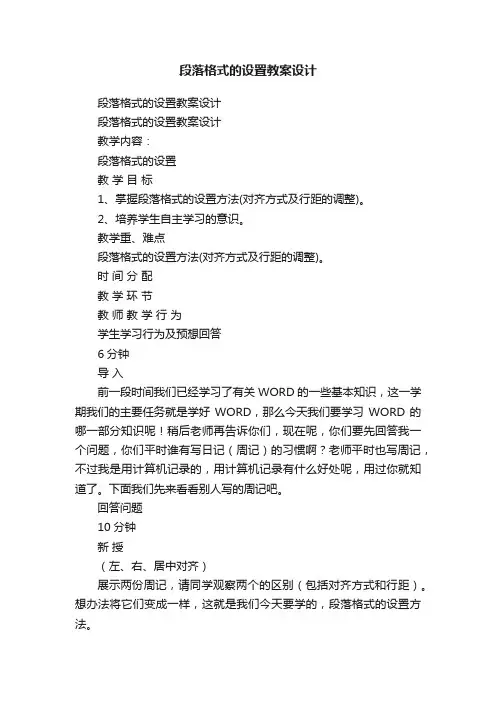
段落格式的设置教案设计段落格式的设置教案设计段落格式的设置教案设计教学内容:段落格式的设置教学目标1、掌握段落格式的设置方法(对齐方式及行距的调整)。
2、培养学生自主学习的意识。
教学重、难点段落格式的设置方法(对齐方式及行距的调整)。
时间分配教学环节教师教学行为学生学习行为及预想回答6分钟导入前一段时间我们已经学习了有关WORD的一些基本知识,这一学期我们的主要任务就是学好WORD,那么今天我们要学习WORD的哪一部分知识呢!稍后老师再告诉你们,现在呢,你们要先回答我一个问题,你们平时谁有写日记(周记)的习惯啊?老师平时也写周记,不过我是用计算机记录的,用计算机记录有什么好处呢,用过你就知道了。
下面我们先来看看别人写的周记吧。
回答问题10分钟新授(左、右、居中对齐)展示两份周记,请同学观察两个的区别(包括对齐方式和行距)。
想办法将它们变成一样,这就是我们今天要学的,段落格式的设置方法。
讲授对齐方式的设置方法。
一、左对齐要领:先选定,在调整观察二、右对齐,居中对齐请同学们自己试着调整。
段落格式设置按钮是灰色的`,是怎么回事?强调调整前选定所要改变设置的段落。
尝试将段落右对齐,居中对齐4分钟新授(两端及分散对齐)三、两端及分散对齐请同学们自己试着调整。
尝试使用分散对齐及两端对齐时间分配教学环节教师教学行为学生学习行为及预想回答6分钟新授(行距的调整方法)讲授行距的调整方法要领:先选定,后调整观察老师操作8分钟练习方式一、分别请同学到教师机上操作,其它同学观察。
方式二、按教师要求在自己机子上操作。
练习题:1、将文章题目居左、居中、居右对齐。
2、将某段文章居左、居中、居右对齐。
3、将段落行距调整为1.5倍、2倍等。
观察同学操作按要求操作3分钟知识延伸除了用按钮的方法进行段落格式设置?还有那些方法呢?(快捷菜单,菜单栏)思考尝试3分钟小结我们已经学习了输入方法,这样同学们就可以用计算机记事、写周记了,今天我们又一起学习了段落格式的设置方法,用今天学到的知识将你的文章规范起来吧。

WORD-段落设置教案一、教学目标1. 让学生掌握Word中段落设置的基本方法。
2. 培养学生合理布局文档,使文章排版更美观、易读。
3. 提高学生运用Word软件进行文字处理的能力。
二、教学内容1. 段落标记的设置2. 段落对齐方式的设置3. 段落间距的设置4. 首行缩进的设置5. 悬挂缩进的设置三、教学重点与难点1. 教学重点:段落标记的设置、段落对齐方式的设置、段落间距的设置、首行缩进的设置、悬挂缩进的设置。
2. 教学难点:首行缩进与悬挂缩进的区别及应用。
四、教学方法1. 任务驱动法:通过实际操作任务,引导学生掌握段落设置的方法。
2. 案例教学法:分析实际案例,使学生更好地理解段落设置在实际应用中的重要性。
3. 互动教学法:引导学生相互讨论、交流,提高学生解决问题的能力。
五、教学步骤1. 导入:简要介绍段落设置在文档排版中的重要性。
2. 新课导入:讲解段落标记的设置方法。
3. 实例演示:展示如何设置段落对齐方式。
4. 学生操作:练习设置段落对齐方式。
5. 讲解:介绍段落间距的设置方法。
6. 学生操作:练习设置段落间距。
7. 讲解:介绍首行缩进的设置方法。
8. 学生操作:练习设置首行缩进。
9. 讲解:介绍悬挂缩进的设置方法。
10. 学生操作:练习设置悬挂缩进。
11. 课堂总结:回顾本节课所学内容,强调重点知识点。
12. 课后作业:布置相关练习题,巩固所学知识。
13. 课后反思:教师对学生作业进行批改,总结教学效果,调整教学方法。
14. 课堂评价:学生互相评价,总结自己在课堂上的收获。
15. 教学拓展:介绍更多段落设置技巧,激发学生学习兴趣。
六、教学活动2. 学生分组进行实践活动,尝试使用不同的段落设置方法来排版一篇文档。
3. 每组选择一个代表进行演示,分享他们的排版过程和设置技巧。
4. 教师对每组的演示进行点评,指出他们的优点和改进之处。
5. 学生根据教师的点评进行修改和完善,进行演示。
七、教学资源1. 教师准备一份详细的段落设置操作指南,供学生参考。
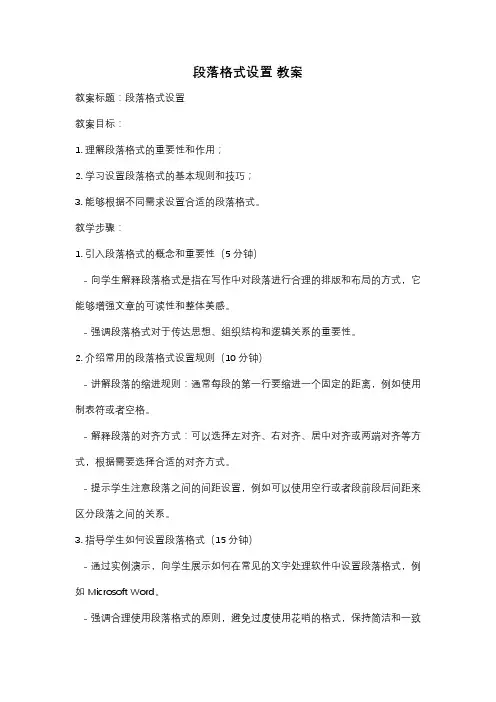
段落格式设置教案教案标题:段落格式设置教案目标:1. 理解段落格式的重要性和作用;2. 学习设置段落格式的基本规则和技巧;3. 能够根据不同需求设置合适的段落格式。
教学步骤:1. 引入段落格式的概念和重要性(5分钟)- 向学生解释段落格式是指在写作中对段落进行合理的排版和布局的方式,它能够增强文章的可读性和整体美感。
- 强调段落格式对于传达思想、组织结构和逻辑关系的重要性。
2. 介绍常用的段落格式设置规则(10分钟)- 讲解段落的缩进规则:通常每段的第一行要缩进一个固定的距离,例如使用制表符或者空格。
- 解释段落的对齐方式:可以选择左对齐、右对齐、居中对齐或两端对齐等方式,根据需要选择合适的对齐方式。
- 提示学生注意段落之间的间距设置,例如可以使用空行或者段前段后间距来区分段落之间的关系。
3. 指导学生如何设置段落格式(15分钟)- 通过实例演示,向学生展示如何在常见的文字处理软件中设置段落格式,例如Microsoft Word。
- 强调合理使用段落格式的原则,避免过度使用花哨的格式,保持简洁和一致性。
- 提供一些段落格式设置的技巧,例如使用样式和模板来快速设置段落格式。
4. 练习与应用(15分钟)- 分发一些段落格式设置的练习题,要求学生根据给定的要求设置合适的段落格式。
- 鼓励学生在写作中尝试不同的段落格式设置,以提升文章的可读性和视觉效果。
5. 总结与反思(5分钟)- 回顾本节课所学的内容,强调段落格式对于写作的重要性和作用。
- 鼓励学生在写作中注重段落格式的设置,提高文章的质量和表达能力。
教学资源:- 投影仪或电子白板- 计算机和文字处理软件- 段落格式设置的练习题教学评估:- 观察学生在课堂上的参与度和理解程度;- 批改学生完成的段落格式设置练习题,评估他们的实际操作能力;- 收集学生的反馈和问题,以便对教学进行改进。

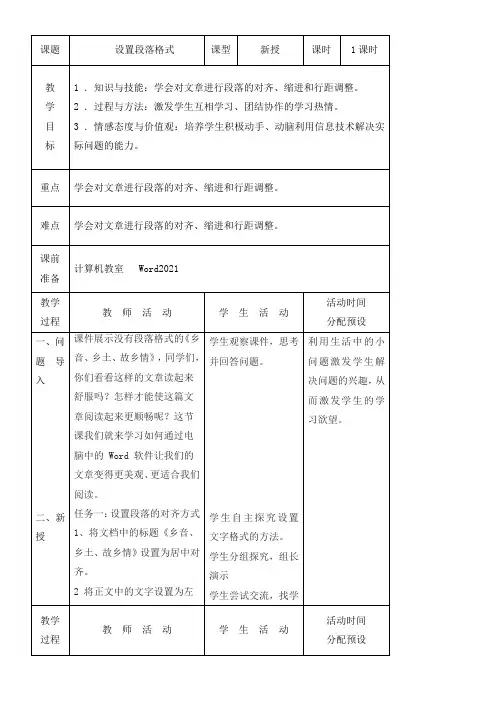
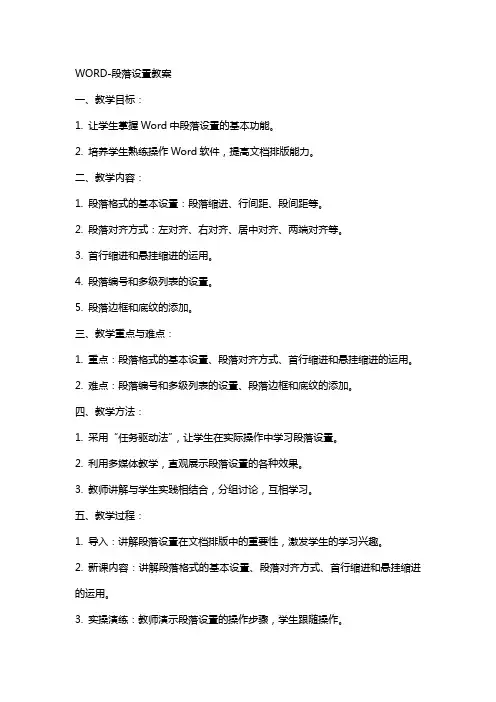
WORD-段落设置教案一、教学目标:1. 让学生掌握Word中段落设置的基本功能。
2. 培养学生熟练操作Word软件,提高文档排版能力。
二、教学内容:1. 段落格式的基本设置:段落缩进、行间距、段间距等。
2. 段落对齐方式:左对齐、右对齐、居中对齐、两端对齐等。
3. 首行缩进和悬挂缩进的运用。
4. 段落编号和多级列表的设置。
5. 段落边框和底纹的添加。
三、教学重点与难点:1. 重点:段落格式的基本设置、段落对齐方式、首行缩进和悬挂缩进的运用。
2. 难点:段落编号和多级列表的设置、段落边框和底纹的添加。
四、教学方法:1. 采用“任务驱动法”,让学生在实际操作中学习段落设置。
2. 利用多媒体教学,直观展示段落设置的各种效果。
3. 教师讲解与学生实践相结合,分组讨论,互相学习。
五、教学过程:1. 导入:讲解段落设置在文档排版中的重要性,激发学生的学习兴趣。
2. 新课内容:讲解段落格式的基本设置、段落对齐方式、首行缩进和悬挂缩进的运用。
3. 实操演练:教师演示段落设置的操作步骤,学生跟随操作。
4. 任务实践:布置练习任务,让学生运用所学知识进行实际操作。
6. 课后作业:布置课后作业,巩固所学知识。
7. 课后辅导:针对学生作业中出现的问题进行解答和指导。
六、教学评价:1. 课后作业:通过课后作业检查学生对段落设置知识的掌握程度。
2. 课堂练习:观察学生在课堂练习中的操作熟练度和对知识的运用能力。
3. 学生互评:鼓励学生之间相互评价,提高学生的团队协作能力。
4. 教师评价:综合评价学生的学习情况,给予鼓励和指导。
七、教学资源:1. 教学PPT:展示段落设置的相关知识和操作步骤。
2. Word软件:为学生提供实践操作的平台。
3. 练习文档:提供给学生进行实践操作的素材。
4. 课后作业:巩固所学知识的练习题。
八、教学拓展:1. 段落设置在实际应用中的案例分析。
2. 探索其他文本编辑软件的段落设置功能。
3. 深入了解Word的排版技巧,提高文档美观度。
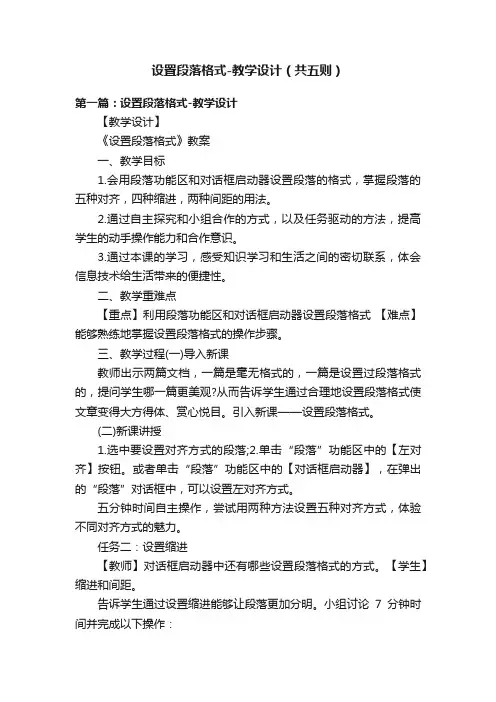
设置段落格式-教学设计(共五则)第一篇:设置段落格式-教学设计【教学设计】《设置段落格式》教案一、教学目标1.会用段落功能区和对话框启动器设置段落的格式,掌握段落的五种对齐,四种缩进,两种间距的用法。
2.通过自主探究和小组合作的方式,以及任务驱动的方法,提高学生的动手操作能力和合作意识。
3.通过本课的学习,感受知识学习和生活之间的密切联系,体会信息技术给生活带来的便捷性。
二、教学重难点【重点】利用段落功能区和对话框启动器设置段落格式【难点】能够熟练地掌握设置段落格式的操作步骤。
三、教学过程(一)导入新课教师出示两篇文档,一篇是毫无格式的,一篇是设置过段落格式的,提问学生哪一篇更美观?从而告诉学生通过合理地设置段落格式使文章变得大方得体、赏心悦目。
引入新课——设置段落格式。
(二)新课讲授1.选中要设置对齐方式的段落;2.单击“段落”功能区中的【左对齐】按钮。
或者单击“段落”功能区中的【对话框启动器】,在弹出的“段落”对话框中,可以设置左对齐方式。
五分钟时间自主操作,尝试用两种方法设置五种对齐方式,体验不同对齐方式的魅力。
任务二:设置缩进【教师】对话框启动器中还有哪些设置段落格式的方式。
【学生】缩进和间距。
告诉学生通过设置缩进能够让段落更加分明。
小组讨论7分钟时间并完成以下操作:1.仿照对齐的操作步骤尝试设置缩进,总结设置缩进的操作步骤。
2.缩进方式有哪些?首行缩进和悬挂缩进有什么区别总结:1.单击‘段落’功能区中的【对话框启动器】,在弹出的‘段落’对话框中,可以设置不同的缩进方式。
2.左缩进和右缩进,特殊格式包括首行缩进和悬挂缩进。
首行缩进是第一行缩进,悬挂缩进是除了第一行之外其他行都缩进。
任务三:设置间距间距可以分为两种,段落间距和行距,对其设置能够更好地观看文档。
同学按照步骤完成以下任务:1.打开“我的家乡——沈阳”文档,增加第一段与第二段之间的间距;将光标定位在第一段的末尾;在“段落”功能区的【行距】下拉列表中,选择【增加段后间距】。
WORD——段落设置授课人:胡艳萍教学目标:1、掌握“段落”对话框的的打开方法2、利用“段落”对话框,对段落进行修饰教学重点:1、掌握“段落”缩进、间距的分类2、熟练“段落”缩进、间距的操作教学难点:熟练对“段落”缩进、间距的操作,将其应用到现实生活中去。
教学方法:演示法、任务驱动法教具准备:多媒体课件,教师机课时安排:1课时教学过程:回顾:同学们,我们上节课学习了什么内容呀?对,我们学习了字体,字号,字型等设置。
导入新课:一篇好的文章,不仅要有思想和情感,同样它的格式和外观也很重要。
下面我们将通过修饰《雕刻家谈话录》文章,更进一步学习段落设置的相关知识,更加熟练地运用Word进行简单编辑。
我们对段落的设置可以利用“段落”对话框来进行,下面我们一起来看一下它的打开方法:在选中要调整的段落后,执行以下操作中的任何一种:1、“格式”——>“段落”2、右键的方法同学们,我们现在看到的是“段落”对话框。
我们今天要学习当中的缩进和间距,首先一起来学习缩进:缩进:包括左缩进,右缩进,首行缩进,悬挂缩进左、右缩进:用于控制段Array落所有行的左右侧相对于页面的距离特殊格式:包括首行缩进和悬挂缩进活动一:教师先演示,学生再操作对《雕刻家谈话录》文章利用“段落”对话框进行如下设置:1、第一、二、四段:首行缩进0.75厘米;2、第三段:左、右各缩进1.5厘米。
接下来我们来学习段落的间距调整:作业:打开《音乐的表现力》文章,按照下列要求,实现以下操作:1、设置段落缩进 正文第一、三段首行缩进0.75厘米;第二段 左右各缩进2厘米。
2、设置行(段)间距 第二行 段后2行; 正文第一、三段 行距1.5倍; 第二段 段前、段后各1行。
小结:同学们,这节课,你有哪些收获?1、段落的缩进:左、右缩进,首行缩进。
2、段落的间距:段前间距、段后间距、行间距。
活动二:教师先演示,学生再操作对《雕刻家谈话录》文章利用“段落”对话框进行如下设置: 一、设置段间距1、第一至四段 段前1行;2、倒数第二行 段前2行。
word教案二段落格式设置及页面设置第一篇:word教案二段落格式设置及页面设置Word教案二:段落格式设置和页面设置1.段落格式:(遵循先选后作的原则)段落由段落标识符标识(行末的灰色小箭头),第一段即为全文中第一个段落标识符所在的段落。
段落格式设置包括:对齐方式、首行缩进,左右缩进、行间距、段前、段后等对段落进行格式设置,要先选定需要设置的段落(选定时建议首选在选择栏双击鼠标的选择方法,如用鼠标拖选,注意也要选中段落标识符。
)方法:第一步:选中要设置的段落:第二步:以下方法可实现部分或全部段落格式设置1)格式工具栏上的小图标,能够实现部分段落设置2)“格式”菜单-“段落”3)单击鼠标右键,选择“段落”命令4)使用格式刷(方法与字体格式设置时用格式刷的方法一致,选原段落-单击格式刷-选择目标段落)5)利用标尺上滑块设置首行缩进与悬挂缩进第三步:主要掌握设置缩进和间距:左右缩进;首行缩进和悬挂缩进(特殊格式中先选类别,度量值设置缩进的量);段前段后间距;行距(选到固定值和最小值时,设置值为确定的一个磅值,也可输入厘米;选到多倍行距时,设置值为设置倍数);对齐方式。
注意:当行距等需要输入的数值单位与原设置单位不同,把需要的数值和单位一起打字录入替换掉原来的设置即可。
2.设置项目符号和编号(遵循先选后作的原则):第一步:选定要进行编号的一段或多段第二步:1)“格式”菜单-项目符号和编号 2)右击鼠标-项目符号和编号3)工具栏上“项目符号和编号”小图标第三步:具体设置:项目符号:其中“自定义”按钮是对项目符号字符进行选择和位置的设置。
编号:可以选择重新开始编号;或继续前一列表编号,其中“自定义”是对编号的格式样式和位置及起始编号进行设置。
多级符号:可以选择重新开始编号;或继续前一列表编号3.边框的底纹的设置(遵循先选后作的原则):设置文本的边框和底纹样式第一步:“格式”菜单-“边框和底纹” 第二步:边框:设置边框的类型、线型、颜色、宽度,以及应用的范围(选文字和选段落是不一样的效果)页面边框:和边框的不同仅仅在应用的范围,此处应用范围默认为整篇文档,可以设置为本节等其他页面级的范围。
大连理工版信息技术三下第四课《设置段落格式》教学设计一. 教材分析《设置段落格式》是大连理工版信息技术三下第四课的内容,主要让学生掌握段落格式的设置方法,使文档排版更美观、更规范。
教材通过讲解和操作演示,引导学生逐步掌握段落对齐方式、缩进、行间距、段间距等格式的设置方法。
二. 学情分析学生在学习本课之前,已掌握了Word的基本操作,如创建、编辑、保存文档等。
但部分学生对段落格式的设置较为陌生,需要通过实例讲解和操作练习来提高操作熟练度。
此外,学生对网络资源的使用较为熟悉,可以利用网络查找相关资料,提高学习效果。
三. 教学目标1.知识与技能:掌握段落格式的设置方法,能熟练调整段落对齐方式、缩进、行间距、段间距等。
2.过程与方法:通过实例讲解、操作演示和练习,提高学生设置段落格式的能力。
3.情感态度与价值观:培养学生认真、规范的文档排版习惯,提高文档美观度。
四. 教学重难点1.重点:段落格式的设置方法。
2.难点:段落对齐方式、缩进、行间距、段间距的调整。
五. 教学方法1.实例教学法:通过实际操作演示,让学生直观地了解段落格式的设置方法。
2.任务驱动法:布置适量练习任务,引导学生动手操作,巩固所学知识。
3.讨论法:分组讨论,让学生相互交流设置段落格式的心得,提高合作能力。
六. 教学准备1.教学课件:制作包含实例操作演示的课件,便于学生直观地了解设置段落格式的方法。
2.练习文档:准备若干份练习文档,用于学生课堂练习和课后作业。
3.网络资源:收集相关资料,便于学生课后拓展学习。
七. 教学过程1.导入(5分钟)利用实例文档,展示一个排版美观的段落,引发学生对设置段落格式的兴趣。
提问:“请问这个段落是如何设置格式的?”引导学生思考和回答。
2.呈现(10分钟)讲解段落格式的设置方法,包括段落对齐方式、缩进、行间距、段间距等。
结合实例操作演示,让学生直观地了解设置过程。
3.操练(10分钟)布置课堂练习任务,让学生运用所学知识设置段落格式。
《段落格式巧设置》教学设计一、教学目标1、让学生了解段落格式的基本概念和重要性。
2、学生能够熟练掌握段落的对齐方式、缩进、行距和段间距的设置方法。
3、培养学生通过合理设置段落格式,提高文档排版的美观性和可读性的能力。
二、教学重难点1、重点(1)掌握不同的段落对齐方式(左对齐、居中对齐、右对齐、两端对齐、分散对齐)及其适用场景。
(2)熟练运用段落的缩进(首行缩进、悬挂缩进、左缩进、右缩进)来调整段落的布局。
(3)理解并正确设置行距(单倍行距、15 倍行距、双倍行距等)和段间距(段前间距、段后间距)。
2、难点(1)根据文档的内容和要求,灵活选择合适的段落格式进行搭配,以达到最佳的排版效果。
(2)理解段落格式设置对文档整体风格和可读性的影响。
三、教学方法1、讲授法通过讲解和演示,向学生传授段落格式设置的基本知识和操作方法。
2、练习法让学生进行实际操作练习,巩固所学的段落格式设置技巧。
3、案例分析法展示不同格式的文档案例,引导学生分析其优缺点,并进行改进。
4、小组讨论法组织学生进行小组讨论,交流在段落格式设置中遇到的问题和解决方法,培养学生的合作学习能力。
四、教学过程1、导入(5 分钟)展示两篇文档,一篇段落格式混乱,另一篇段落格式规范美观。
让学生观察对比,谈谈对两篇文档的感受,从而引出段落格式设置的重要性,激发学生的学习兴趣。
2、知识讲解(15 分钟)(1)段落对齐方式向学生介绍常见的段落对齐方式,如左对齐、居中对齐、右对齐、两端对齐和分散对齐,并通过实例展示它们的效果。
讲解不同对齐方式的适用场景,如标题一般采用居中对齐,正文通常使用两端对齐等。
(2)段落缩进讲解首行缩进、悬挂缩进、左缩进和右缩进的概念和作用。
演示在软件中如何设置不同的缩进方式,并展示其对段落排版的影响。
(3)行距和段间距解释行距和段间距的含义,以及它们对文档阅读体验的影响。
展示不同行距(单倍行距、15 倍行距、双倍行距等)和段间距(段前间距、段后间距)的设置效果。
设置段落格式(教案)第一章:段落格式概述1.1 段落格式的概念解释段落格式是指文本在页面上的排列方式,包括段落缩进、行间距、段间距等。
强调段落格式对于文档的可读性和美观性的重要性。
1.2 常用的段落格式设置介绍常用的段落格式设置,包括左对齐、居中、右对齐、两端对齐等。
解释不同格式设置的应用场景和效果。
第二章:段落缩进2.1 段落缩进的概念解释段落缩进是指段落前空出的空白区域,用于突出段落的主题和层次感。
强调段落缩进对于文档结构和阅读体验的重要性。
2.2 设置段落缩进的方法介绍通过键盘快捷键、菜单栏和工具栏等多种方式设置段落缩进的方法。
演示不同缩进方式的效果,并解释其应用场景。
第三章:行间距和段间距3.1 行间距和段间距的概念解释行间距是指相邻两行文字之间的距离,段间距是指相邻两个段落之间的距离。
强调行间距和段间距对于文档的可读性和美观性的影响。
3.2 设置行间距和段间距的方法介绍通过菜单栏、工具栏和段落对话框等多种方式设置行间距和段间距的方法。
演示不同行间距和段间距设置的效果,并解释其应用场景。
第四章:首行缩进和悬挂缩进4.1 首行缩进的概念解释首行缩进是指段落的第一行文字相对于其他行文字的缩进效果。
强调首行缩进对于突出段落主题和层次感的作用。
4.2 设置首行缩进的方法介绍通过菜单栏、工具栏和段落对话框等多种方式设置首行缩进的方法。
演示首行缩进的效果,并解释其应用场景。
4.3 悬挂缩进的概念和设置方法解释悬挂缩进是指段落的第一行文字不缩进,而其他行文字相对于第一行缩进的效果。
介绍通过菜单栏、工具栏和段落对话框等多种方式设置悬挂缩进的方法。
演示悬挂缩进的效果,并解释其应用场景。
第五章:项目符号和编号5.1 项目符号和编号的概念解释项目符号是在列表项前添加的特殊符号,编号是指为文档中的段落或章节自动添加连续的数字。
强调项目符号和编号对于文档结构和列表组织的重要性。
5.2 设置项目符号和编号的方法介绍通过菜单栏、工具栏和段落对话框等多种方式设置项目符号和编号的方法。